Содержание
Прежде чем установить на сайт рекламные баннеры, необходимо получить одобрение со стороны сервиса, предоставляющего такие услуги. И сегодня мы узнаем, как проходит регистрация в системе контекстной рекламы Google AdSense. А также подключение сайта.
Существуют ли ограничения по трафику?
Здесь я хочу заметить, что компания Google не ставит ограничения, связанные с уровнем трафика. То есть, даже при низкой посещаемости можно отправить заявку на подключение сайта. Но от себя хочу добавить, что если посетителей совсем мало, то заработаете вы копейки в прямом смысле этого слова.
Однако, Google может ограничивать показ рекламы, если заподозрит недействительный трафик. Поэтому следует добиться стабильной посещаемости. Хотя бы не менее 100-200 человек в сутки. А при малом количестве читателей воспользоваться способами монетизации для молодого сайта. А теперь переходим к делу.
Регистрация в Google AdSense
Для этой процедуры у вас должен быть аккаунт Google и почтовый ящик Gmail. Итак, заходим в сервис Google AdSense. И первым делом добавляем URL сайта. Затем адрес электронной почты. Ниже даём согласие на рассылку или отказ. И нажимаем кнопку "Сохранить и продолжить".
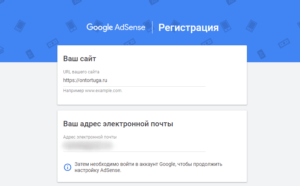
Автоматически должен отобразиться ваш аккаунт Google. Теперь выбираем свою страну. И принимаем условия пользования сервисом.
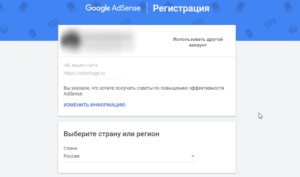
Далее нужно заполнить адрес и личные сведения. Они должны быть реальными, иначе потом могут возникнуть проблемы с выводом денежных средств. Если ваши данные подтянутся автоматически, останется их только перепроверить.
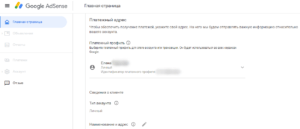
Связь сайта с аккаунтом Google AdSense
После личной регистрации нам нужно подключить сайт к системе. Установить связь поможет предоставленный код. Для этого копируем его кнопкой и переходим в файловый менеджер.
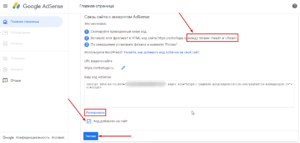
Открываем файл установленной темы header.php. И между тегами <head> и </head> вставляем скопированный код. Если возникли трудности с поиском файла, он находится примерно по такому адресу:
wordpress/public_html/wp-content/themes/ваша_тема/header.php
А вот и скриншот файла. Можете вставить код сразу после открывающего тега <head>. И сохраняем.

Теперь возвращаемся на сайт Google AdSense. Ставим галочку в поле "Код добавлен на сайт". И нажимаем кнопку "Готово". Если вы всё сделали правильно, то появится следующее объявление.

Это значит, регистрация ваших данных и сайта прошла успешно. Остаётся ждать, пока администраторы выполнят проверку. Обещают от нескольких дней до двух недель. У всех происходит по-разному.

Чтобы не упустить момент, периодически проверяйте почту или заходите на сервис Google AdSense. В скором времени должно прийти уведомление о том, что заявка на размещение рекламы одобрена. Либо отклонена по каким-то причинам. Чего, надеюсь, не произойдёт. Поэтому желаю успехов! 😉
Правила Google AdSense требуют уведомления о файлах куки пользователей на сайте. Устанавливаем плагин Cookie Notice.
 Веб Остров
Веб Остров
Где этот код для связи найти на главной странице? Спасибо!
После внесения данных появляется код. На скриншотах всё показано. Он находится в поле. А ниже есть кнопка «копировать».
Здравствуйте. После обновления темы WP заметила, что код, связывающий сайт с аккаунтом Google Adsense, исчез. Нужно ли снова размещать его на сайте, если рекламные блоки уже стоят? Если нужно, то где его взять прямо в том виде, в каком его предоставляли при регистрации? Или не обязательно — в рекламных блоках есть идентификатор издателя, роботы Google видят же его?
Здравствуйте. Ваш код находится в текстовом документе ads.txt в корневой папке сайта. И при обновлении темы он никак не мог слететь, если только вы сами его не удалили.
Нет, это не такой код. Мне нужен код вида . Можно же в этом коде заменить номер издателя на свой? Или можно вообще не размещать его, если рекламные блоки уже работают?
В первом сообщении вы говорите о коде, который связывает кабинет и сайт. Так же существуют коды рекламных блоков. Которые, кстати, нужно размещать в дочерней теме сайта, чтобы при обновлении ничего не слетало. И я не пойму, о каком коде вида вы говорите и что собрались там менять.
Расскажу, как работает реклама у меня. В корневой папке сайта находится тот самый связывающий файл. Далее в дочернюю тему в header устанавливается скрипт для автоматического показа рекламных блоков. Обнаружить его можно во вкладке «Объявления» рекламного кабинета — синяя надпись «Получить код». Это всё. А что за код вида у вас, я не знаю.
Это тот код, который связывает сайт с аккаунтом, который размещается перед отправкой аккаунта на проверку. После этой проверки гугл дает/не дает «добро» на размещение рекламных блоков. В вашей статье он на первом и втором скриншотах после заголовка «Связь сайта с аккаунтом Google AdSense». Код издателя на них размыт. Вот об этом я говорю. А рекламные блоки у меня размещены через плагин, поэтому они не слетели.
Сама уже с вами запуталась. Это тот самый скрипт, о котором я сказала выше. Ищите в разделе «Объявления» надпись «Получить код». Предварительно создаёте дочернюю тему и ставите в header, чтобы не слетало в дальнейшем. Нужно или нет? Раз это изначально делается для связки, скорее всего нужно. Только к атрибуту async добавьте =»», чтобы ошибку не выдавал. Чтобы так выглядел async=»»
Спасибо за подсказку, на другом форуме мне ответили, что если сайт подтвержден, то код можно не вставлять уже. Гугл пишет, что это код для автоматизированных объявлений, а у меня медийные рекламные блоки для самостоятельного размещения. Спасибо за обратную связь. С наступающим!
Благодарю и вас за информацию. Вместе разобрались. У меня как раз автоматизированные объявления внедрены. С наступающим вас и успехов!